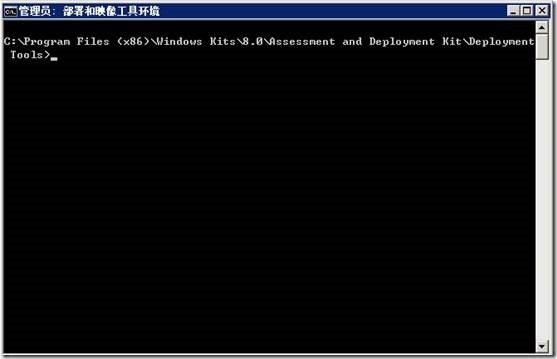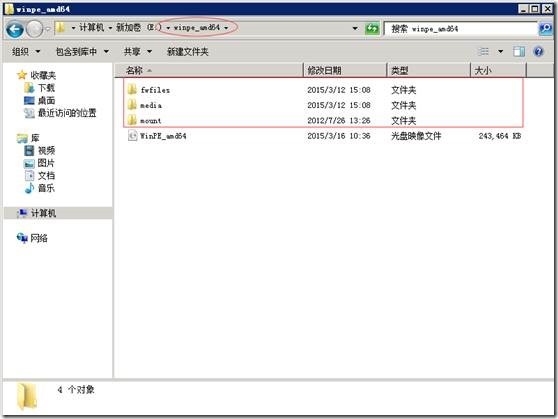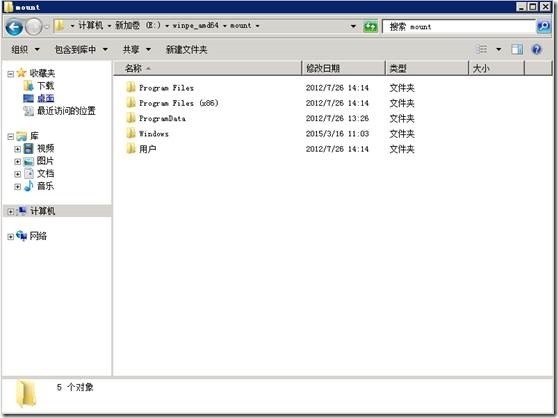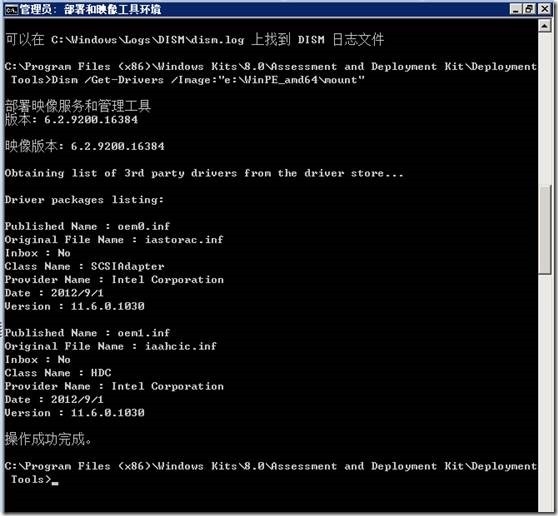一、 下載並且安裝正確的winPE版本,你將下載並安裝windows ADK並安裝以下功能。
1) 部署工具:包括“部署和映像工具環境”。
2) “Windows 預安裝環境”:包括用於安裝 Windows PE 的文件
二、 添加驅動程序
將驅動程序添加到 Windows PE,例如圖形驅動程序或網絡驅動程序。
設備驅動程序一般包括一個含有多個文件的文件夾。這些文件包括文件擴展名爲 .inf 的文件。該文件會管理設備驅動程序包中的其他文件。許多啓動關鍵驅動程序在 Windows 映像和 Windows PE 中均可使用。
1. 創建一組32位或者64位windows PE 文件。
單擊"開始",輸入“部署”。右鍵單擊“部署和映像工具環境”,然後選擇“以管理員身份運行”。
2. ?在“部署工具和映像環境”中,複製用於要啓動的 PC 的 Windows PE 文件
64 位版本可以啓動 64 位 UEFI 和 64 位 BIOS PC
copype amd64 e:\WinPE_amd64
32 位版本可啓動 32 位 UEFI、32 位 BIOS 和 64 位 BIOS PC
copype x86 e:\WinPE_x86
會在E:\winpe_amd64產生相應的目錄,如下截圖。
3. 裝載 Windows PE 映像
Boot.wim是PE的主要的啓動映像文件,我們只需要把這個文件掛載,進行相應修改,更新,添加程序,即可
Dism /Mount-Image /ImageFile:"e:\WinPE_amd64\media\sources\boot.wim" /index:1 /MountDir:"e:\WinPE_amd64\mount"
4. 添加設備驅動程序(.inf文件)
將設備驅動程序添加到 Windows PE 映像
Dism /Add-Driver /Image:"e:\WinPE_amd64\mount" /Driver:"C:\SampleDriver\driver.inf"
注意:雖然可以通過使用一個命令,將多個驅動程序添加到一個映像,但是逐個添加各個驅動程序包,通常更容易解決疑難問題
驗證驅動程序包是否爲映像的一部分;
Dism /Get-Drivers /Image:"e:\WinPE_amd64\mount"
查看驅動程序結果列表,驗證該列表是否包含你添加的驅動程序包。
此圖 是我添加的兩個驅動程序包。
5. 卸載 Windows PE 映像,並提交映像。
Dism /Unmount-Image /MountDir:"C:\WinPE_amd64\mount" /commit
提交之後,可以查看掛載目錄/mount。
6. 創建ISO文件。
MakeWinPEMedia /ISO C:\WinPE_amd64 e:\WinPE_amd64\WinPE_amd64.iso
到此,添加驅動程序已經完成,當然還可以添加程序包,腳本,等等,可以查看官方文檔。
https://technet.microsoft.com/zh-cn/library/dn613857.aspx
其實,自己製作PE的過程,比較繁瑣而且費時間,因爲,默認情況下,PE是一個乾淨的wpeinit命令行模式,無法使用expoler,還需要添加應用,編寫腳本等。操作比較麻煩。當然,winpe集成了很多工具,比如diskpart等。我建議可以去網上下載別人已經做好的PE,直接拷貝出boot.wim 再添加或者修改鏡像文件,比如添加驅動,修改腳本,等。再捕捉鏡像,打包ISO,即可。
廣告一下, 請光顧我的女裝店鋪:http://shop109572811.taobao.com